可能還有些網友對于筆記本搜不到無線wifi信號的故障不太了解,下面就由小編給你們介紹筆記本搜不到無線wifi信號的解決方法吧,希望能幫到大家哦!
有故障的筆記本 WLAN Autoconfig服務,禁用了。正因如此,無線不能正常工作。

現在把它啟動,并設置啟動類型為“自動”(一定要設為自動,否則重啟后此服務又沒有啟動,故障依舊)。選中該服務,修改它的屬性!選中--右鍵--屬性。
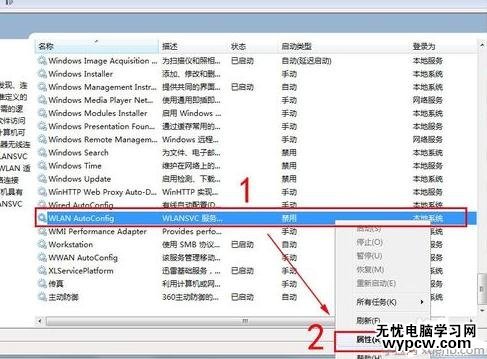
進入屬性選項卡后,具體請按照圖片里的操作順序進行!最后按“確定”退出編輯。
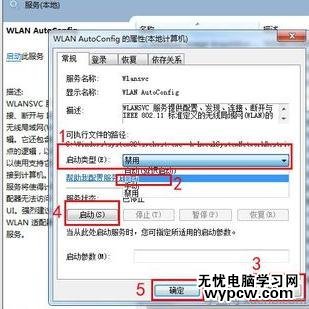
7返回桌面看看是否能搜到wifi信號!找到知道密碼的,輸入密碼,鏈接。到此,大功告成!
1、距離太遠,沒有信號。這種情況傻瓜都知道,無線路由器放得太遠了,肯定沒有WIFI信號。但有人會問,同樣的距離,為什么有些地方能搜到信號,有些卻不能?原因很有可能就是搜不到的地方隔了太多的障礙物(如樓層、墻面等),因為無線AP發射的信號是呈發散狀的,不要想著會轉彎繞開障礙物。
2、無線開關沒有打開。筆記本一般都會有無線網絡硬件開關,每臺筆記本的按鍵不一樣,仔細看圖標,一般很好辨認的。
3、驅動出問題。無線網卡的驅動有可能出問題導致找不到信號。這時應該重裝驅動,如果你怕麻煩的話,可以使用驅動人生或驅動精靈,傻瓜式安裝的。
4、系統服務問題。這是最容易被忽視的,我前面出現的問題很有可能是這個原因,雖然最后沒有驗證。打開管理工具—服務,我記得XP下是Wireless Zero Configuration (WZC),但我的windows 7并沒有這個服務,而與無線連接相關的是WLAN AutoConfig(Wlansvc),它的描述如下:
WLANSVC 服務提供配置、發現、連接、斷開與 IEEE 802.11 標準定義的無線局域網(WLAN)的連接所需的邏輯。它還包含將計算機變成軟件訪問點的邏輯,以便其他設備或計算機可以使用支持它的 WLAN 適配器無線連接到計算機。停止或禁用 WLANSVC 服務將使得計算機上的所有 WLAN 適配器無法訪問 Windows 網絡連接 UI。強烈建議: 如果您的計算機具有 WLAN 適配器,則運行 WLANSVC 服務。
沒錯,要保證這個服務正常啟動。如果是XP系統,要在控制面板—網絡連接里找到無線網絡連接,右鍵屬性,切換到“無線網絡配置”選項卡,勾選“用Windows 來配置我的無線網絡設置”。因為某些筆記本會自帶無線網絡配置工具,比Windows自帶的更強大。但也有可能出現問題,在搞不清情況的時候,可以先使用Windows自帶的。重新刷新,無線信號回來了!
最后提一點,Wireless Zero Configuration或WLAN AutoConfig設置為自動啟動,下次重啟計算機的時候一看,發現服務又被停止了。很有可能就是筆記本自帶的第三方無線網絡配置工具禁用的。解決方法就是上面所說的勾選“用Windows 來配置我的無線網絡設置”。
新聞熱點
疑難解答